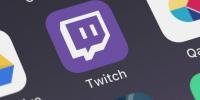Spoločnosť Apple prelomila novú úroveň tým, že umožnila Apple Wallets používateľom iPhone slúžiť ako oficiálna identifikácia, ak sú vybavené vodičským preukazom alebo štátnym preukazom. V súčasnosti neexistuje veľký prípad použitia tejto technológie Arizona je jediným štátom, ktorý uznáva Apple Wallet ako legitímne ID. To znamená, že Apple má celý zoznam ďalších štátov v USA, o ktorých spoločnosť očakáva, že budú v nadchádzajúcich mesiacoch nasledovať príklad Arizony.
Obsah
- Ktoré štáty akceptujú Apple Wallet ako formu ID?
- Ako pridať svoj vodičský preukaz do Apple Wallet
Odporúčané videá
Jednoduché
5 minút
iPhone 8 alebo novší
Apple Watch Series 4 alebo novšie (voliteľné)
Vodičský preukaz alebo občiansky preukaz
Keďže stále viac štátov začína povoľovať majiteľom iPhonov nechať svoje oficiálne ID doma v prospech Apple Wallet, vedieť, ako správne zadať svoje informácie, bude rozhodujúce. Skôr ako začnete, uistite sa, že váš iPhone má aktuálny iOS 15.4 alebo akékoľvek novšie vydania. Okrem toho, ak plánujete používať hodinky Apple Watch ako svoje ID, uistite sa, že sú vybavené aj WatchOS 8.4 alebo novším.
Ktoré štáty akceptujú Apple Wallet ako formu ID?
Ako je uvedené vyššie, táto technológia je stále v ranom štádiu, takže nebola široko akceptovaná ako oficiálny identifikátor. Aktuálny zoznam štátov, ktoré uznávajú vodičský preukaz a funkciu ID štátu ako legitímne, je nasledujúci:
- Arizona
Zatiaľ čo zoznam štátov je stále malý, Apple má so zvyškom krajiny veľké plány. V súčasnosti spoločnosť predpokladá, že Georgia bude ďalším štátom, ktorý bude nasledovať príklad Arizony pri prijímaní funkcií Wallet ID. Apple má svoj vlastný zoznam konkrétnych štátov, ktoré plánuje uprednostniť, pokiaľ ide o Wallet ID, takže fanúšikovia, ktorí chcú začať používať túto funkciu, by mali očakávať, že nasledujúce štáty budú vedľa príď:
- Colorado
- Connecticut
- Gruzínsko
- Havaj
- Iowa
- Kentucky
- Maryland
- Mississippi
- Ohio
- Oklahoma
- Portoriko
- Utah
Vyššie uvedený zoznam má očividne ďaleko od všezahŕňajúceho, pokiaľ ide o USA, ale zdá sa, že tieto štáty budú testovať vody predtým, ako sa ID peňaženky použije na celoštátnej úrovni.



Ako pridať svoj vodičský preukaz do Apple Wallet
Nastavenie vášho iPhone pomocou vodičského preukazu alebo štátneho ID je rovnako jednoduché ako pridanie karty do Apple Wallet. Jedinou podmienkou je, že ju musíte mať ID tváre zapnuté a nastavené na prístup k tejto funkcii. Face ID je pre mnohých používateľov Apple niečo ako sporný bod, no, žiaľ, vyžaduje si to registrácia vášho zariadenia ako oficiálneho ID. Ak vám nevyhovuje používanie Face ID, budete musieť zatiaľ nosiť svoj fyzický vodičský preukaz alebo štátny preukaz. To znamená, že tu je návod, ako nastaviť svoje ID v Apple Wallet.
Krok 1: Otvor Peňaženka aplikácie.
Krok 2: Klepnite na „Plus“ v pravom hornom rohu obrazovky.
Súvisiace
- Ako sa zbaviť Apple ID niekoho iného na vašom iPhone
- Najnovší iPhone SE od Apple môže byť váš už dnes za 149 dolárov
- Ako premeniť Live Photo na video na vašom iPhone
Krok 3: Keď Pridať do Peňaženky zobrazí sa ponuka, klepnite na Vodičský preukaz alebo občiansky preukaz.
Krok 4: Ak ste tak neurobili predtým, zobrazí sa výzva na nastavenie Face ID. Postupujte podľa krokov potrebných na jeho nastavenie, príp pozrite si tento návod pre podrobnejšie kroky.
Krok 5: Odtiaľto, ak máte Apple Watch, budete mať možnosť buď nastaviť svoje ID na iPhone aj Apple Watch, alebo si ho jednoducho nastaviť pomocou telefónu. Rozhodnite sa, s ktorým zariadením (zariadeniami) ho chcete nastaviť, a klepnite na ktorékoľvek z nich Pridať do iPhone a Apple Watch alebo Pridať iba do iPhone. Ak nemáte Apple Watch, jednoducho klepnite na ďalej.
Krok 6: Umiestnite svoj preukaz totožnosti na rovný povrch v dobre osvetlenej miestnosti a zarovnajte jeho okraje s okrajmi na obrazovke. Keď telefón rozpozná vaše ID, automaticky nasníma obrázok. Klepnite ďalej akonáhle budete mať dobrú fotografiu prednej strany preukazu totožnosti.
Krok 7: Otočte kartu a zopakujte krok 6 so zadnou stranou karty.
Krok 8: Klepnite ďalej na stránke s upozornením, že na dokončenie procesu bude potrebné ďalšie overenie.
Krok 9: Postupujte podľa pokynov na obrazovke a umiestnite svoj telefón tak, ako by ste chceli robiť selfie pomocou prednej kamery na vašom iPhone. Budete požiadaní, aby ste vykonali rôzne pohyby, ako je zatvorenie očí alebo pohyb hlavy doľava alebo doprava. Držte každú pozíciu, kým telefón nezavibruje a nedá vám novú úlohu. Ak takéto pohyby nie sú z akéhokoľvek dôvodu možné, vyberte Možnosti dostupnosti v spodnej časti obrazovky a postupujte podľa pokynov. Po vykonaní pokynov klepnite na ďalej.
Krok 10: Odtiaľto budete vyzvaní, aby ste si urobili selfie pomocou predného fotoaparátu. Najlepšie výsledky dosiahnete, ak sa pokúste zhodovať s tvárou, ktorú ste urobili vo svojom vodičskom preukaze alebo na fotografii občianskeho preukazu. Po nasnímaní klepnite na ďalej.
Krok 11: Na ďalšej obrazovke sa zobrazí výzva na potvrdenie všetkých fotografií, ktoré ste doteraz nasnímali. Ak všetko vyzerá dobre, klepnite na Pokračujte s Face ID. Ak nie, vráťte sa a znova nasnímajte fotografie a po dokončení pokračujte.
Krok 12: Klepnite Súhlasím na stránke zmluvných podmienok.
Po dokončení všetkého spoločnosť Apple odošle vaše informácie MVD vášho štátu. Potvrdenie vášho dokladu totožnosti by im malo trvať niekoľko minút, no keď tak urobia, váš nový doklad bude možné zobraziť v aplikácii Peňaženka. Dá sa použiť na vybraných letiskových termináloch otvorením Apple Wallet a priložením iPhonu alebo Apple Watch k terminálu, podobne ako pri platbe kreditnou alebo debetnou kartou Apple Wallet.
Odporúčania redaktorov
- Ako stiahnuť beta verziu watchOS 10 na Apple Watch
- Ako si teraz stiahnuť iOS 17 beta do svojho iPhone
- Inštalácia životnej aktualizácie zabezpečenia pre zariadenia Apple trvá len niekoľko minút
- Ako pridať miniaplikácie na uzamknutú obrazovku vášho iPhone v systéme iOS 16
- Prečo nemôžete používať Apple Pay vo Walmarte
Zlepšite svoj životný štýlDigitálne trendy pomáhajú čitateľom mať prehľad o rýchlo sa rozvíjajúcom svete technológií so všetkými najnovšími správami, zábavnými recenziami produktov, užitočnými úvodníkmi a jedinečnými ukážkami.